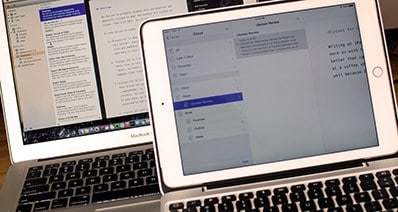Es posible que desees cortar un gran vídeo de YouTube en varias partes o recortar vídeos de YouTube debido a un montón de razones, y absolutamente, puedes encontrar un montón de sugerencias acerca de este tema en Internet. Pero, tienes que admitir que no es una cosa simple para encontrar la manera exacta pero fiable para cortar un vídeo de YouTube sin perder calidad. Por lo tanto, este artículo está aquí para enseñarte cómo cortar vídeos de YouTube y eliminar las partes no deseadas con 2 maneras diferentes.
¿La mejor parte?
El cortador de vídeo de YouTube recomendado en este artículo ha sido probado por nuestro equipo técnico y por millones de usuarios de todo el mundo. Nunca dañará la calidad de tu vídeo para que puedas utilizarlo en cualquier momento y en cualquier lugar.
¿Estrategias avanzadas?
Como usuario avanzado, es posible que desees conocer más habilidades de edición de YouTube, ¿verdad? Bueno, 4 habilidades de edición avanzadas para ayudarte a cortar o recortar el vídeo de YouTube con mayor eficacia.
Así que, tanto si eres un principiante como un profesional experimentado, te encantarán los consejos para cortar vídeos de YouTube de esta guía.
Ahora, empecemos......
- Parte 1: Filmora Video Editor - Cómo cortar y recortar vídeos de YouTube sin perder calidad
- Parte 2: Cómo cortar vídeos de YouTube con el cortador o recortador de vídeos de YouTube en línea
- Parte 3: Estrategia avanzada: ¿No puedes cortar un vídeo en YouTube? 4 consejos para solucionarlo
Parte 1: Filmora Video Editor - Cómo cortar y recortar vídeos de YouTube sin perder calidad
En comparación con otros programas de edición de vídeo de escritorio, Filmora Video Editor para Windows (Filmora Video Editor para Mac) ofrece las mismas características y más de 1000 efectos y es bastante fácil de usar para los usuarios. Dispone de herramientas básicas para la edición que incluyen la rotación, el recorte, la fusión, la división y el recorte de los que se puede obtener lo mejor. Por lo tanto, este programa no sólo funciona bien como un cortador de vídeo de YouTube, sino también como un fiable rotador de vídeo de YouTube, recortador, divisor, recortador, etc.
Por qué elegir el Editor de vídeo de Filmora para Mac/Windows?
En comparación con otro software de edición de vídeo de escritorio, Filmora Vídeo Editor ofrece las mismas características y más de 300 efectos y es bastante fácil de usar. Estas son sus características principales:
- Con 1 clic puedes cortar un vídeo grande en dos partes o varios clips sin perder calidad, y puedes eliminar directamente las partes no deseadas.
- Casi todas las opciones de edición de vídeo están bien soportadas, incluyendo la división, la fusión, la edición (audio y vídeo), etc.
- Más de 1.000 efectos de vídeo te ayudarán a crear una obra maestra como un profesional.
- Exporta y sube los vídeos cortados o editados a la plataforma YouTube o Viemo en el programa directamente. (También puede exportar vídeos a un formato de vídeo específico, o al dispositivo portátil que desee).
- ...
Cómo cortar vídeos de YouTube en Mac/Windows sin importar si estás conectado o desconectado
Paso 1. Iniciar el cortador de vídeo de YouTube
Descarga e instala el programa en tu ordenador, luego ejecútalo y entra en el "Modo de características completas".

Paso 2. Importar un vídeo de YouTube para cortarlo o dividirlo
Haz clic en "Importar archivos multimedia aquí" para cargar vídeos de YouTube en el programa, y arrástralos a la línea de tiempo.

Paso 3. Cortar el vídeo de YouTube
Ahora, puedes mover la parte superior del indicador de tiempo rojo a cualquier posición que desees y luego haz clic en el botón de tijera para cortar los vídeos de YouTube en varias partes. Si quieres recortar el vídeo de YouTube, puedes elegir un clip de vídeo y hacer clic derecho sobre él, y luego seleccionar el botón "Eliminar".
[Atención] También puedes subir tus vídeo a otras redes sociales, como Instagram, y para que el vídeo adapte más al estilo de la plataforma, puedes seguir leyendo Guía Paso a Paso para Cortar Videos para Instagram.
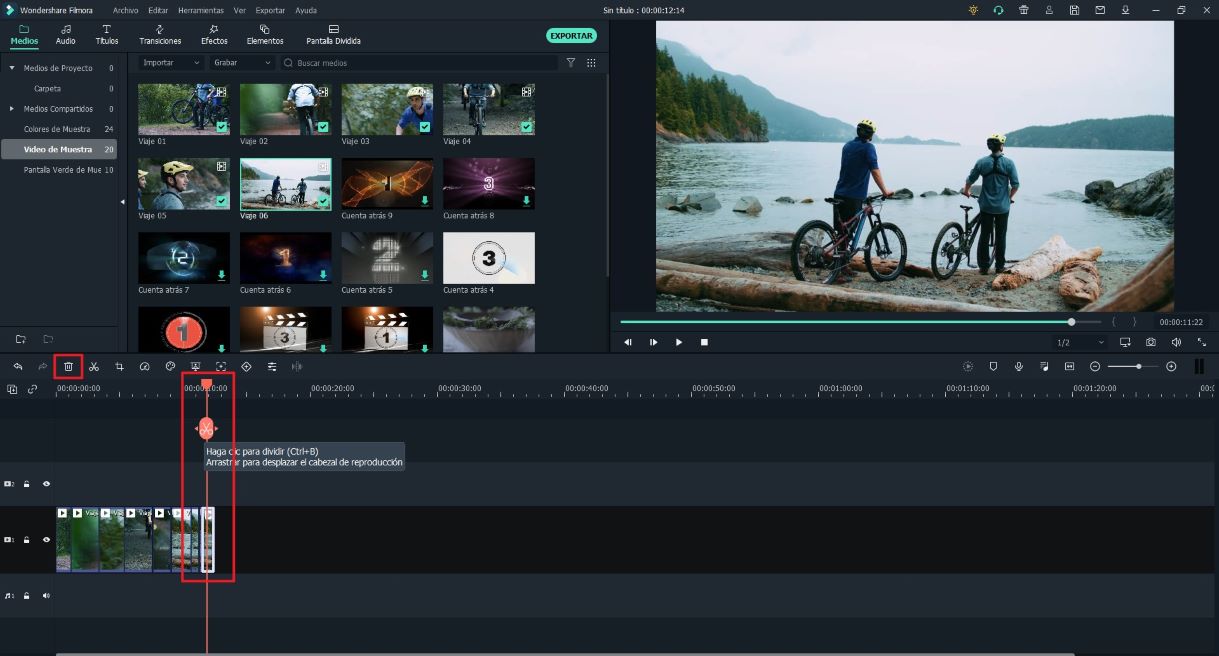
Paso 4. Exportar y subir vídeos a YouTube
Ahora, puedes hacer clic en el botón "Exportar" y elegir la opción "YouTube" en el panel izquierdo. A continuación, inicia sesión en tu cuenta de YouTube y sube el vídeo a YouTube directamente.

También te puedes interesar saber: 2 Formas Simples de Cortar Videos en YouTube, Cómo Recortar Los Videos de YouTube.
Parte 2. Cómo Cortar Vídeos de YouTube Gratis con el Cortador de Vídeo de YouTube en línea
Este software YouTube Video Cutter es un editor de vídeo incorporado en la plataforma de YouTube, que permite a los usuarios hacer algunas ediciones simples en el vídeo después de subirlo. A continuación se muestran los pasos detallados:
Paso 1: Crear proyecto – El primer paso será crear un nuevo proyecto y se accederá a él desde el menú desplegable "Proyecto". Busque las miniaturas de todos los vídeos que ha subido a YouTube en el lado derecho.
Paso 2: Arrastre el vídeo que desea cortar a la ventana de edición y funcionará de la misma manera que un editor de escritorio.
Paso 3: Verá aparecer la pantalla de "Arreglos rápidos" y luego pasará al vídeo para activar las tijeras. Al hacer clic en las tijeras automáticamente se presentará un corte, pero asegúrese de seleccionar las secciones ideales del vídeo para cortar.
Paso 4: Desde la línea de tiempo, podrá ver los vídeos cortados. La otra alternativa para recortar su vídeo es usando los bordes que aparecen en colores azules en ambos extremos del vídeo.

Parte 3: Estrategia avanzada: ¿No puedes cortar un vídeo en YouTube? 4 consejos para solucionarlo
1. No se puede añadir otro clip de vídeo a YouTube Video Editor.
Este ha sido un problema común cuando tienes dos videos que quieres cortar y luego combinarlos. Puedes añadir un vídeo que es posible implicar ser demasiado pesado para el software. Por lo tanto, el software se bloquea y necesita un relanzamiento que ni siquiera garantiza el éxito del corte y la fusión de los vídeos.
Solución: En la mayoría de los casos, este problema está asociado con el navegador, así que intenta cambiar tu navegador y el problema podría resolverse.
2. La función de corte en el editor de YouTube no funciona.
Cuando se corta los videos, la función de corte es la más importante, por lo que si no funciona no se puede realizar el corte.
Solución: Este problema es causado por los servidores de YouTube así que puedes reiniciar tu máquina o simplemente esperar algunas horas y luego intentar cortar los videos.
3. No se puede cambiar la miniatura del editor de vídeo de YouTube.
La miniatura es muy importante para YouTube ya que permite aumentar el número de espectadores. Sin embargo, vas a notar a veces que si esa no funciona en el editor de vídeo, traerá un problema grave.
Solución: Intenta utilizar diferentes navegadores y también intenta cambiar la configuración de los navegadores.
4. Solución todo en uno - Prueba Filmora Video Editor
Dado que el editor de vídeo de YouTube es el plugin/servicio incorporado en youtube.com, por lo que podría estar fallando debido a un montón de razones, tales como la red, los problemas de la técnica y razones desconocidas. Si puedes utilizar los consejos anteriores para hacer que vuelva a funcionar normalmente, sólo tratar de ellos uno por uno. Pero si no funcionan, me gustaría recomendar encarecidamente Filmora Video Editor para tratar todo tipo de problemas de corte, división, recorte, fusión y edición de vídeos de YouTube con unos pocos clics.
Pónte en Contacto con el Centro de Soporte para Obtener una Solución Rápida >